Cum să reporniți un Mac în modul de recuperare
Ce să știi
- Reporniți Mac-ul și țineți apăsate tastele Command și R pentru a porni în modul de recuperare.
- Pe un Mac bazat pe M1, țineți apăsat butonul de pornire și așteptați o solicitare relevantă.
- Modul de recuperare vă permite să restaurați sau să reinstalați Mac-ul.
Acest articol vă învață cum să reporniți Mac-ul în modul de recuperare și vă explică ce înseamnă modul de recuperare pentru dvs. și datele dvs.
Cum pornesc în modul de recuperare?
Pornirea în modul de recuperare este la doar câțiva pași, cu condiția să știți ce să apăsați. Iată cum să porniți în modul Recovery pe un Mac bazat pe Intel.
-
Faceți clic pe sigla Apple de pe desktop.
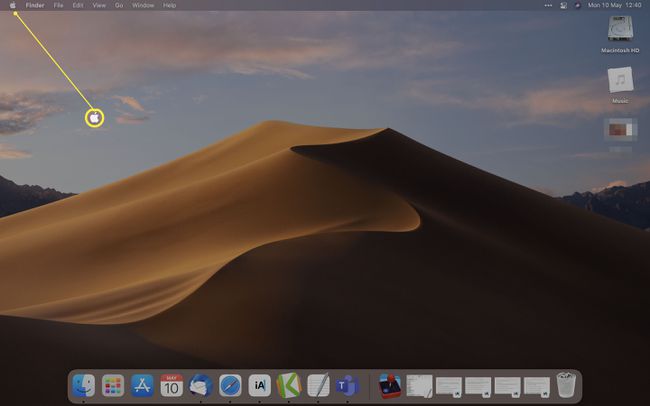
-
Clic Repornire.
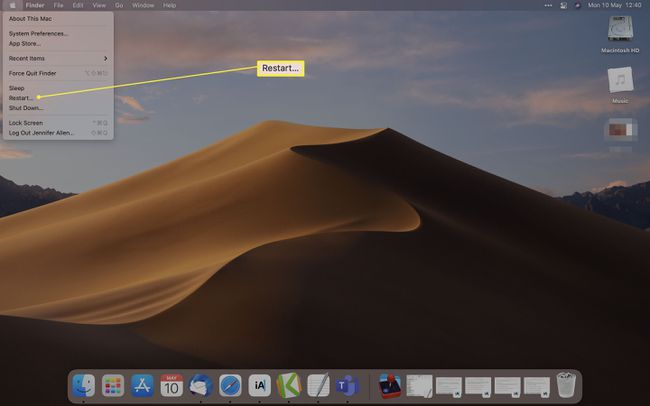
Țineți imediat apăsate tastele Command și R până când vedeți o siglă Apple sau un glob care se învârte.
Alegeți dintre opțiunile utilitarului Recovery Mode. Acestea includ Restaurare din Time Machine Backup, Reinstalare macOS, Obține ajutor online sau Utilitar de disc.
Cum pornesc un Mac M1 în modul de recuperare?
Dacă aveți un Mac mai nou cu un procesor bazat pe Apple, cum ar fi procesorul M1, cum ar fi
Opriți Mac-ul dvs.
Apăsați și mențineți apăsat butonul de pornire.
Va apărea un mesaj care spune că veți putea accesa opțiunile de pornire în curând. Continuați să țineți apăsat butonul.
Clic Opțiuni > Continuare pentru a deschide Recuperare.
De ce Mac-ul meu nu intră în modul de recuperare?
Dacă Mac-ul dvs. nu intră în modul de recuperare prin mijloace convenționale, încercați acești pași pentru a-l forța.
Reporniți Mac-ul dvs.
Țineți apăsat Option/Alt-Command-R sau Shift-Option/Alt-Command-R pentru a forța Mac-ul să pornească în modul macOS Recovery prin internet.
Acest lucru ar trebui să pornească Mac-ul în modul de recuperare.
Modul de recuperare șterge totul de pe un Mac?
Da și nu. Numai pornirea în modul de recuperare nu va șterge totul de pe Mac. Totuși, dacă alegeți fie să reinstalați macOS, fie să ștergeți un disc prin Disk Utility, veți șterge totul de pe Mac.
Este o mișcare sensibilă să reinstalezi macOS înainte de a vinde Mac-ul cuiva. Ca alternativă, utilizați Restaurare din Time Machine Backup pentru a vă restaura sistemul la o versiune anterioară. Este posibil să pierdeți unele fișiere, în funcție de vechimea copiei de rezervă.
Ce altceva pot face prin modul de recuperare?
De asemenea, este posibil să accesați terminalul prin modul de recuperare macOS. Iată cum să o faci.
Porniți în modul de recuperare.
Clic Utilități.
-
Clic Terminal.
De asemenea, este posibil să utilizați aplicația Startup Security Utility și aplicația Network Utility de aici.
De ce ar trebui să pornesc în modul de recuperare?
Dacă vă întrebați de ce este util să puteți porni în modul de recuperare, iată o scurtă prezentare generală a motivelor.
- Îți vinzi Mac-ul. Dacă vă vindeți Mac-ul, este important să vă ștergeți toate datele, inclusiv ID-ul Apple. Modul de recuperare este un instrument valoros pentru a face acest lucru.
- Rezolvați o problemă. La fel ca modul sigur al Windows, modul de recuperare face posibilă pornirea computerului cu resurse minime, permițându-vă să depanați orice probleme.
- Trebuie să utilizați Disk Utility. Dacă există o problemă cu hard disk-ul Mac-ului dvs., puteți utiliza modul de recuperare pentru a porni în Utilitarul de disc pentru a-l repara.
- Pentru a restaura dintr-o copie de rezervă Time Machine. Modul de recuperare simplifică restaurarea sistemului dvs. dintr-o copie de rezervă Time Machine.
FAQ
-
Cum repornesc un Mac în modul de recuperare cu o tastatură Windows?
Pe o tastatură Windows, tasta Windows este echivalentă cu tasta Comandă a tastaturii Mac. Deci, dacă utilizați o tastatură Windows, reporniți Mac-ul și apoi țineți apăsat butonul Tasta Windows + R combinație de taste pentru a porni în modul de recuperare. Alternativ, utilizați o comandă Terminal. Deschideți Terminal și tastați sudo nvram "recovery-boot-mode=unused" urmată de sudo shutdown -r acum. Ulterior, computerul va reveni la pornirea normală după ce îl reporniți din modul de recuperare.
-
Cum repornesc un Mac în modul de recuperare fără tastatură?
Din păcate, veți avea nevoie de o tastatură pentru a putea reporni Mac-ul în modul de recuperare. Dacă nu aveți o tastatură Mac, încercați să găsiți o tastatură Windows și utilizați Tasta Windows + R combinație de taste, așa cum sa menționat mai sus. Sau, luați în considerare investiția într-o tastatură Mac de calitate pentru dispozitivul dvs.
-
Cum îmi resetez Mac-ul?
Pentru a forța repornirea, accesați meniul Apple și selectați Repornire. Dacă Mac-ul nu răspunde, încercați să apăsați și să țineți apăsat butonul de pornire. Sau utilizați combinația de tastaturi Control + Comandă + buton de pornire (sau butonul TouchID sau Eject, în funcție de modelul dvs. de Mac.) Dacă lucrurile sunt mai grave (sau dacă îl vindeți), poate fi necesar să resetați din fabrică Mac-ul dvs, care vă șterge sistemul.
-
Cum repar problemele de pornire a Mac-ului meu?
Există mai multe moduri de a depanați problemele de pornire cu Mac-ul dvs. Încerca pornirea Mac-ului în modul sigur sau resetarea PRAM-ului sau NVRAM-ului. De asemenea, puteți încerca resetarea controlerului de gestionare a sistemului (SMC) al Mac-ului pentru a remedia problemele de pornire.
